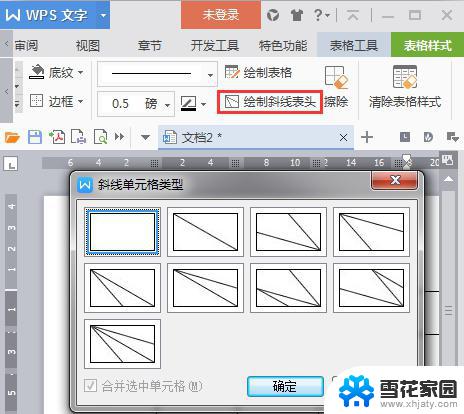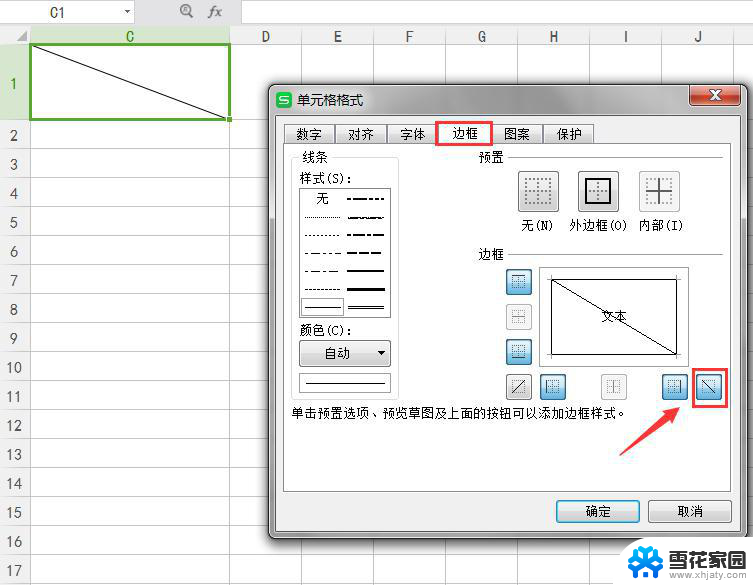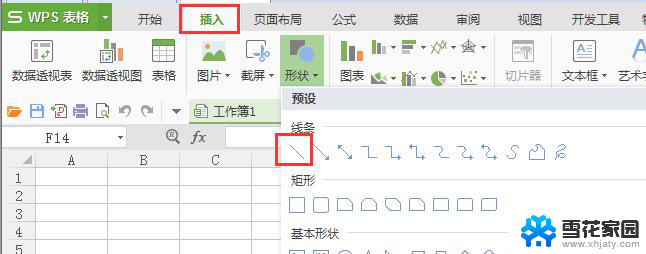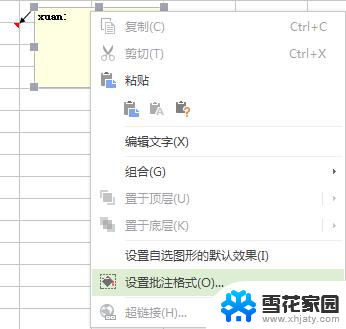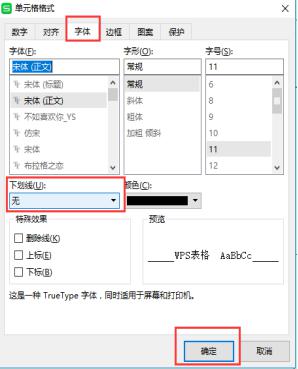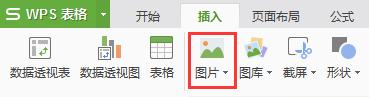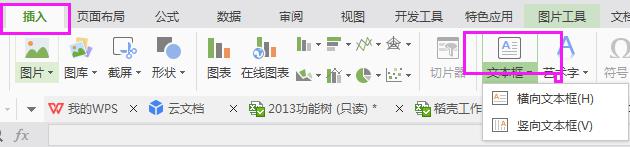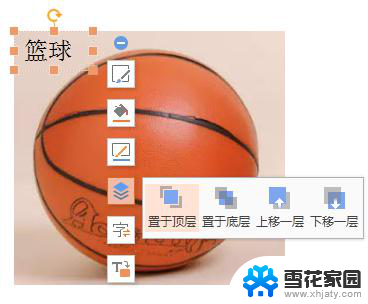wps如何在斜线表格输文字 wps如何在斜线表格中添加文字
在办公软件中,wps作为一款功能强大的办公软件,为用户提供了各种实用的功能,其中在斜线表格中添加文字是我们经常会遇到的需求。斜线表格以其独特的形式给文档增添了一份美感和专业感,但如何在斜线表格中输入文字却是让许多人头疼的问题。不用担心wps提供了简单而有效的方法来解决这个问题。本文将详细介绍如何在wps中在斜线表格中添加文字,并给出一些实用的技巧,让您轻松应对各种需求。无论您是新手还是有一定使用经验的用户,相信本文都能给您带来帮助和启发。让我们一起来探索wps如何在斜线表格中添加文字的方法吧!

可以通过以下2种方法操作哦~
方法一:可以使用快捷键CTRL+1,调出“单元格格式”窗口,点击“边框”,设置”边框线“。
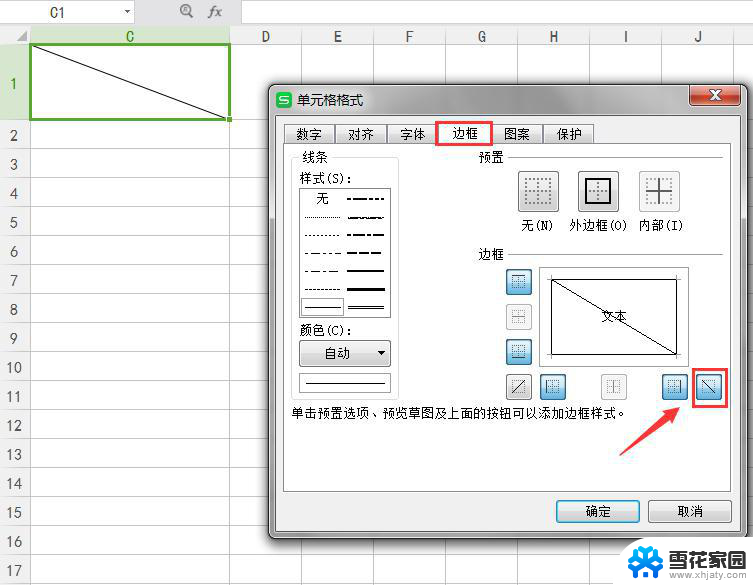
如果需要在文本斜线上、下方输入文本信息,需要在“插入“选项卡,点击”文本框“的方式添加。
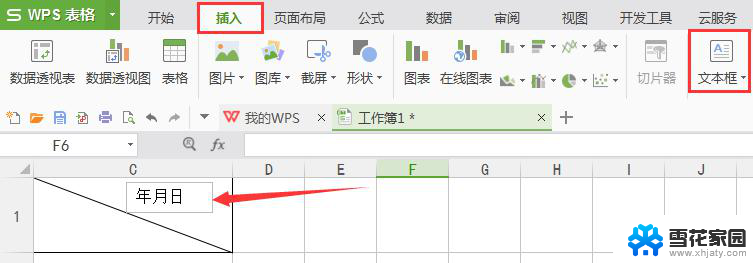
输入文本后,若不需要显示”文本框“边框线的情况;
单击插入后的文本框,右侧出现三个按钮,点击第三个,设置”无轮廓“即可。(效果如图)
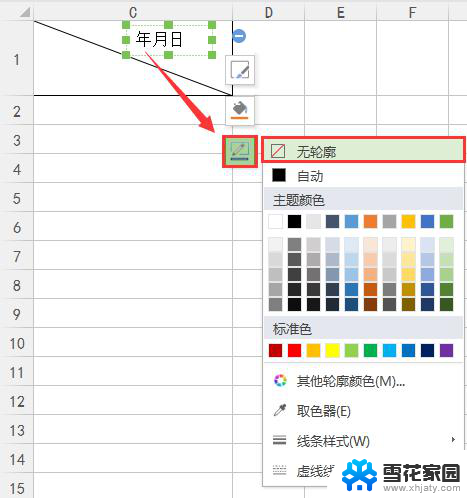
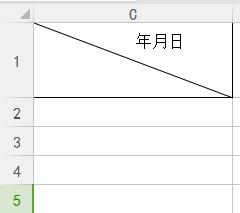
方法二:功能区 开始选项卡--智能工具箱--单元格处理--插入斜线表头
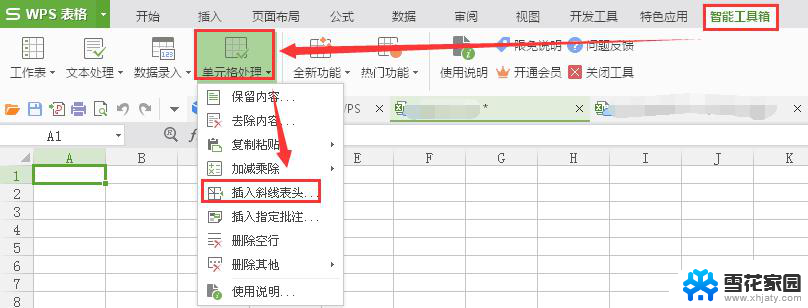
以上是关于如何在wps表格中输入斜线表格的全部内容,如果您还不清楚,可以按照本文提供的方法进行操作,希望这篇文章能对大家有所帮助。